背景
需要再不同网络环境下查看允许情况,根据测试结果优化方案。
Fiddler连接移动端
Fiddler设置
设置Fiddler如下图所示:
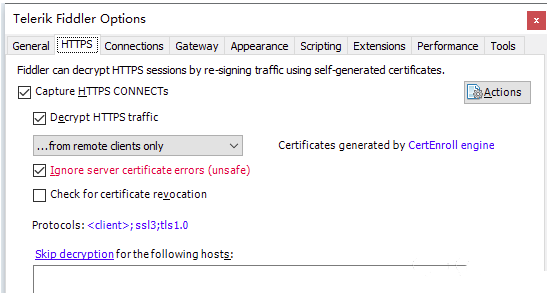
勾选DecryptHTTPStraffic,下拉框选择fromremoteclientsonly,只获取远程客户端的https请求。
勾选Ignoreservercertificateerrors(unsafe)。
Fiddler默认监听端口为8888,勾选Allowremotecomputerstoconnect。
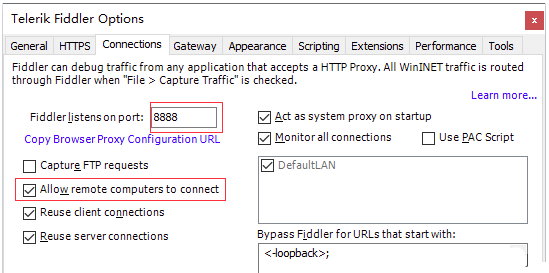
移动端设置
此处以安卓为例,iOS同理。在电脑命令窗口中输入ipconfig,获取当前电脑IPV4的地址,如下图所示:
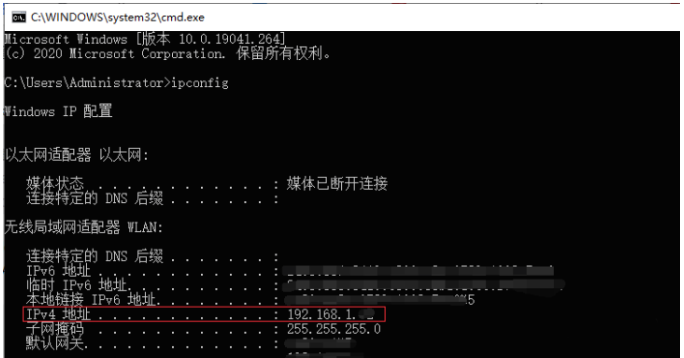
在移动端WLAN设置中,选择与电脑连接的同一个网络,进入高级设置如图所示:
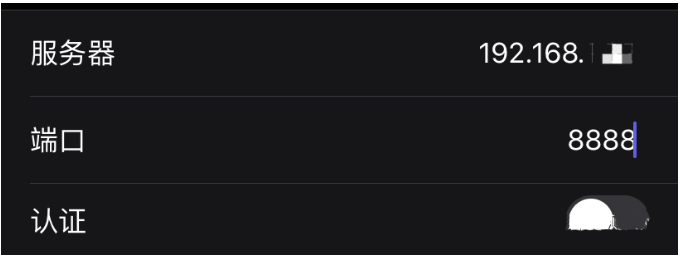
代理服务器主机名:输入ipconfig获取的ipv4的地址
代理服务器端口:输入fiddler中默认的监听端口8888
点击保存。
在移动端chrome浏览器/自带浏览器中输入192.168.X.XX:8888,打开如下页面,点击Fiddler Rootcer tificate,下载并安装即可。
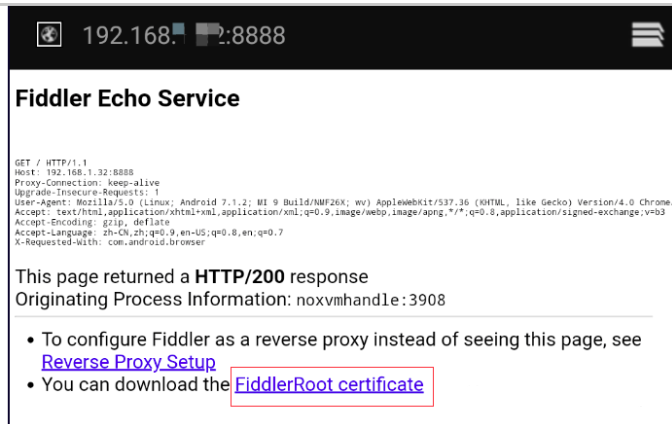
抓一下浏览器的新闻,如下图所示:
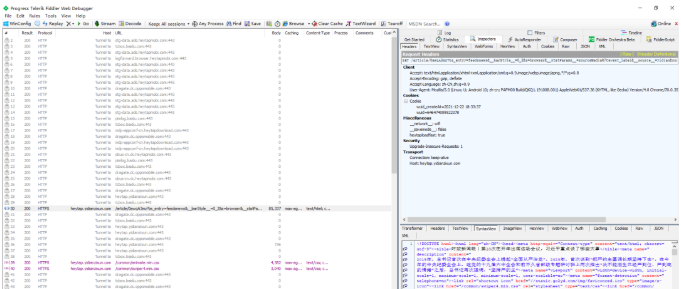
Fiddler弱网设置
CustomizeRules
Rules->CustomizeRules,打开Fiddler script文件,找到m_SimulateModem,如下:
if(m_SimulateModem){
//Delaysendsby300msperKBuploaded.
oSession["request-trickle-delay"]="20";
//Delayreceivesby150msperKBdownloaded.
oSession["response-trickle-delay"]="20";
}
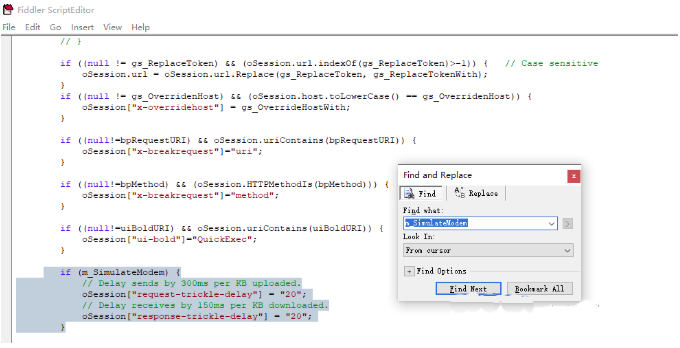
英文直译:
上传延迟发送每KB300ms
下载延迟接收每KB150ms
若模拟上传50kb/s的网速,则修改oSession[“request-trickle-delay”]=“20”;
计算公式:1000/网速=oSession。
设置完成后,Rules->Performance->SimulateModemSpeeds,开启后才生效。
测试结果查看
[Statistics]单个请求内容如下,可直译理解。
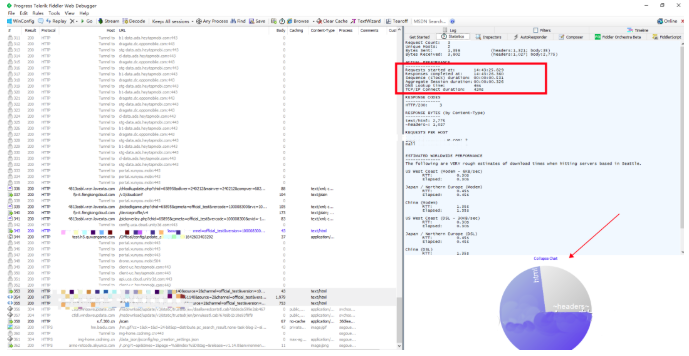
多个请求:Ctrl+鼠标,选中多个请求。
ACTUALPERFORMANCE:
Requestsstartedat:请求开始时间
Responsescompletedat:响应完成时间
Sequence(clock)duration:第一个请求开始时间至最后一个请求响应完成时间的时间差
AggregateSessionduration:选中的所有请求持续时间之和
从chart图上可直观的看到耗时的请求。
以上是Fiddler移动端抓包和模拟弱网络测试的详细步骤,希望能帮到您,更多Fiddler软件使用技巧请关注本平台。
上一条:Chemdraw氨基酸的通式怎么输入
下一条:快速获取测试脚本方式:Fiddler抓包工具+LoadRunner12